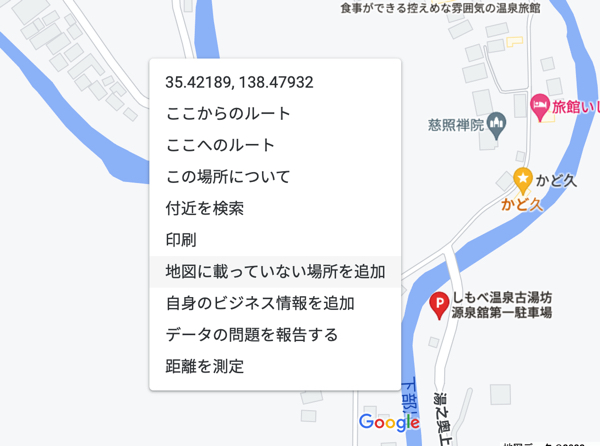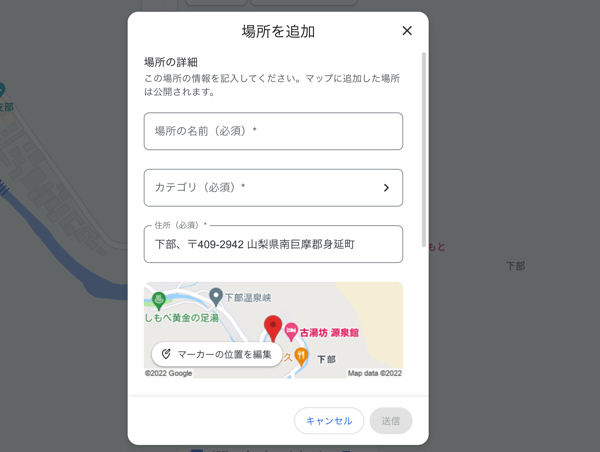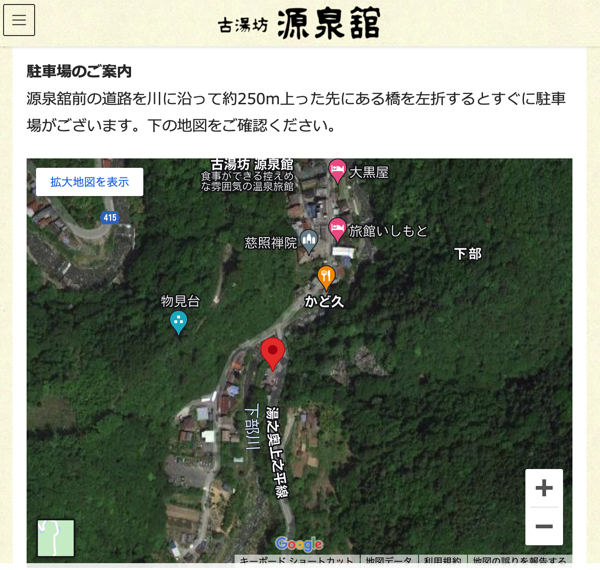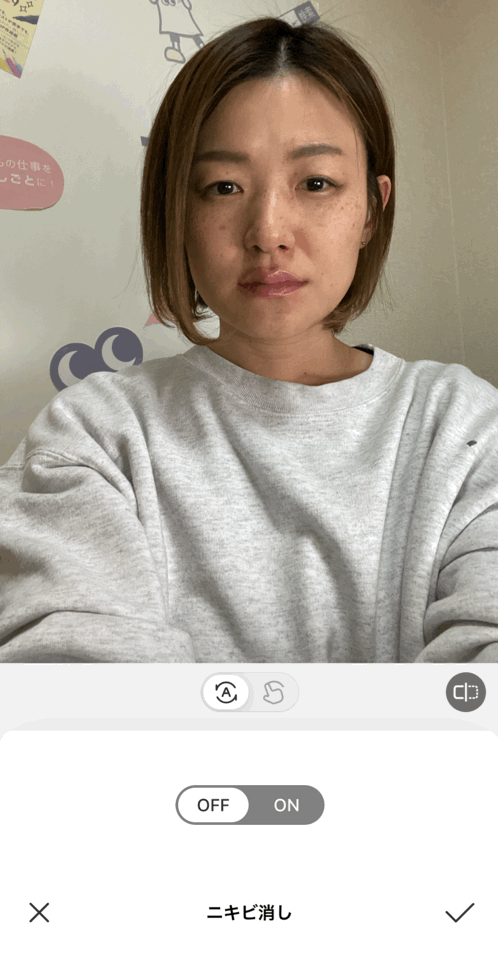今更かよー!と言われるかもしれませんが、「もっと早く買えばよかったー!」と思えるツールをGetしたので、紹介します♪
それがこちらのノートパソコンスタンド!いろんなサイトを比較して一番安かったのがAmazonで、5000円弱でした。⇒ BoYataノートパソコンスタンド
これを使うと、パソコンの高さと角度が簡単に調整できるんです!私のパソコンは、MacBook Pro の13インチ。17インチまで対応可能みたいです。

これまで位置を合わせるために椅子を下げたり、下に本や箱を置いていたんですが、やっぱりちゃんとしたスタンドが欲しくて購入したんですが、結果大正解!

結構ガッチリしたアルミと滑り止めで、安定感抜群!一度Zoomの最中にパソコンを箱の上に置いていて、不安定すぎて倒してしまったことがあったんです…。これでもうそんな失敗はありません!
比較しやすいように、使用前・使用後で写真を撮ってみました。


やっぱり顔面を下から見上げるように映すより、若干高めの位置から映す方が綺麗に見えるし、人相も良く見えますからね〜!角度って重要です!!

スタンドを使わない時は、ノートPCの横に置いて、iPadや手帳を立てるのに使っています。先日、書類の文章を見ながらキーボードを打つ際に、楽譜スタンドみたいでめちゃくちゃ便利でした!

ちなみにAmazonで注文する際、クーポンがパソコンからだと取得できなかったので、スマホのAmazonアプリから試したらできましたよー。⇒ BoYataノートパソコンスタンド
あと、おまけ。こちらもデスク状に一個置いたら何かと使い所が多くて、すごく重宝しています!形も可愛くてお気に入り♪ ⇒ TESSAN延長コード

パソコンまわりが充実すると、仕事のテンションも上がりますよね!またいいアイテム見つけたら紹介しまーす!